วิธีแปลอีเมลขาเข้าใน Microsoft Outlook

เรียนรู้วิธีแปลอีเมลขาเข้าผ่าน Microsoft Outlook อย่างง่ายดาย โดยปรับการตั้งค่าเพื่อแปลอีเมลหรือดำเนินการแปลแบบครั้งเดียว
บริการของ Google ทั้งหมดต้องใช้ความพยายามบางอย่างในการสั่งซื้อจากความโกลาหล และสิ่งนี้ใช้ได้กับ Google Gmail โดยเฉพาะ จำนวนอีเมลที่เราได้รับในแต่ละปีมีจำนวนมาก และการจัดระเบียบกล่องจดหมายเข้าของคุณไม่ง่ายเลย ถ้าคุณไม่ทำเป็นประจำ ตัวอย่างเช่น คุณสังเกตเห็นว่าอีเมล Gmail ใช้พื้นที่มากจากที่เก็บข้อมูลในบัญชี Google ของคุณ แต่ไม่สามารถเข้าใจเหตุผลได้ เช่นเดียวกับหลักการ Pareto อีเมลส่วนน้อยใช้พื้นที่มากที่สุด แต่จะค้นหาอีเมลขนาดใหญ่ใน Gmail ได้อย่างไร ตัวกรองการค้นหามีความจำเป็น โดยเฉพาะอย่างยิ่งในระบบที่มีไฟล์จำนวนมากที่มีลักษณะคล้ายกัน เราอธิบายวิธีใช้เพื่อค้นหาสิ่งที่คุณต้องการในเวลาไม่นาน
สารบัญ:
วิธีค้นหาอีเมล Gmail ตามขนาด
1. ใช้ตัวกรองการค้นหาเพื่อค้นหาอีเมลขนาดใหญ่ใน Gmail
ผู้ใช้ส่วนใหญ่ไม่ทราบถึงตัวกรองการค้นหาที่ยอดเยี่ยมที่ Gmail มี Gmail สำหรับเดสก์ท็อปดีกว่าด้วยตัวกรองการค้นหาขั้นสูงโดยเฉพาะ ในขณะที่คุณต้องป้อนด้วยตนเองใน Gmail สำหรับ Android และ iOS ตัวกรองเหล่านี้คืออะไรและทำงานอย่างไรหากคุณต้องการค้นหาอีเมลขนาดใหญ่ใน Gmail
ใน Gmail สำหรับเว็บ สามารถพบได้ในแถบค้นหา คลิกเพียงครั้งเดียวที่ไอคอนจะแสดงตัวเลือกต่างๆ เช่น "มากกว่า" ซึ่งคุณสามารถป้อนขนาดเป็น MB (หรือ KB หรือ Bytes) ตัวอย่างเช่น คุณต้องการค้นหาอีเมลขนาดใหญ่พร้อมไฟล์แนบที่มีขนาดใหญ่กว่า 2MB คุณจะเปิดการค้นหาขั้นสูงและพิมพ์ 2ในส่วนมากกว่า นอกจากนี้ คุณควรเลือกช่องมีไฟล์แนบ เพียงคลิกค้นหาและอีเมลทั้งหมดที่มีไฟล์แนบขนาด 2MB ขึ้นไปจะปรากฏขึ้น คุณสามารถเพิ่มจำนวนจาก 2 เป็น 10MB เพื่อกรองผลการค้นหามากยิ่งขึ้น โปรดทราบว่าขนาดสูงสุดของอีเมล (รวมไฟล์แนบ) ต้องไม่เกิน 25MB
Gmail สำหรับ Android และ iOS เกี่ยวกับตัวกรองการค้นหานั้นแตกต่างกันเล็กน้อย อย่างไรก็ตาม หากคุณทราบคำสั่งบางอย่าง คุณสามารถทำสิ่งเดียวกับที่แสดงบน Gmail สำหรับเว็บ คำสั่งที่เรากำลังมองหาซึ่งจำลองคำอธิบายข้างต้นอย่างสมบูรณ์คือ: “ large_than:2mb has:attachment ” (โดยไม่ใส่เครื่องหมายคำพูด) เพียงป้อนสิ่งนี้ในแถบค้นหา แล้วอีเมลทั้งหมดที่มีขนาด 2MB ขึ้นไปที่มีไฟล์แนบจะปรากฏขึ้น ด้วยความรู้ดังกล่าว คุณสามารถสร้างตัวกรองต่างๆ ตามขนาดอีเมลได้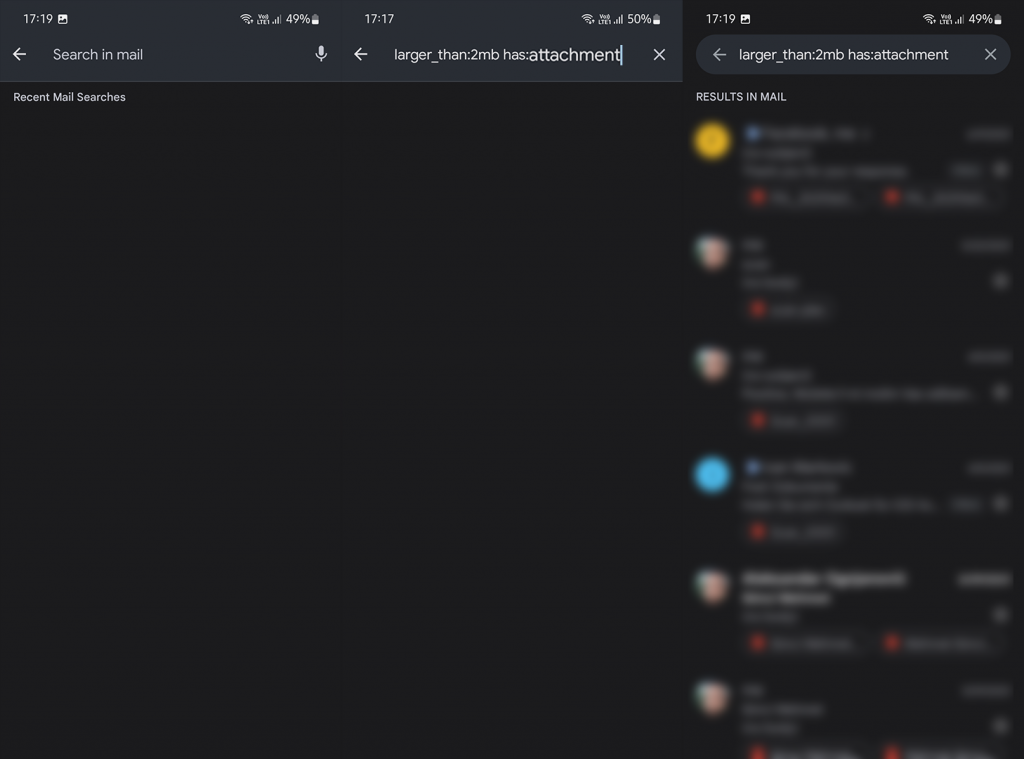
เมื่อคุณพบอีเมลขนาดใหญ่ทั้งหมดแล้ว การกำจัดอีเมลนั้นทำได้ง่าย โปรดทราบว่าอีเมลที่ถูกลบจะอยู่ในถังขยะก่อนที่จะถูกลบโดยอัตโนมัติหลังจากผ่านไป 30 วัน ดังนั้น หากคุณต้องการลบอีเมลขนาดใหญ่ทั้งหมดที่คุณพบ โปรดล้างถังขยะหลังจากลบทิ้ง
2. ใช้ Google One
ตัวเลือกอื่นในการค้นหาอีเมลขนาดใหญ่ทั้งหมดใน Gmail มีอยู่ใน Google One โดยพื้นฐานแล้ว Google One พร้อมที่จะดูแลพื้นที่เก็บข้อมูลที่คุณได้รับจากบัญชี Google ของคุณ รวมถึง Gmail เช่นเดียวกับ Google ไดรฟ์และ Google Photos คุณไม่จำเป็นต้องสมัครเป็นสมาชิก Google One ที่มีแผนบริการพื้นที่เก็บข้อมูลแบบชำระเงินเพื่อใช้ Google One Google One มีตัวเลือกที่ช่วยให้คุณสามารถตรวจสอบและลบไฟล์ขนาดใหญ่ในบริการดังกล่าว รวมถึง Gmail
วิธีใช้ Google One เพื่อค้นหาอีเมลขนาดใหญ่ใน Gmail มีดังนี้
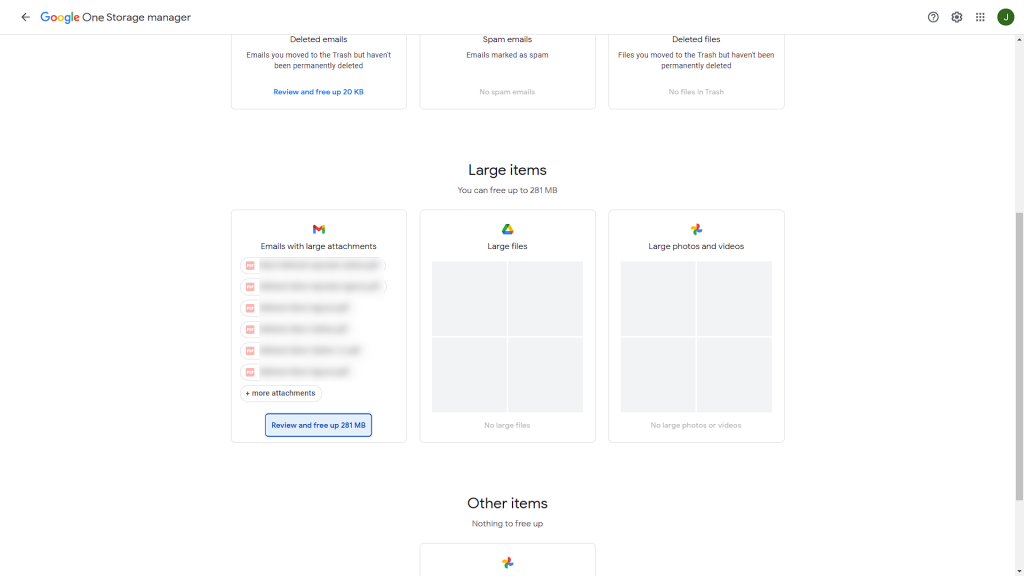
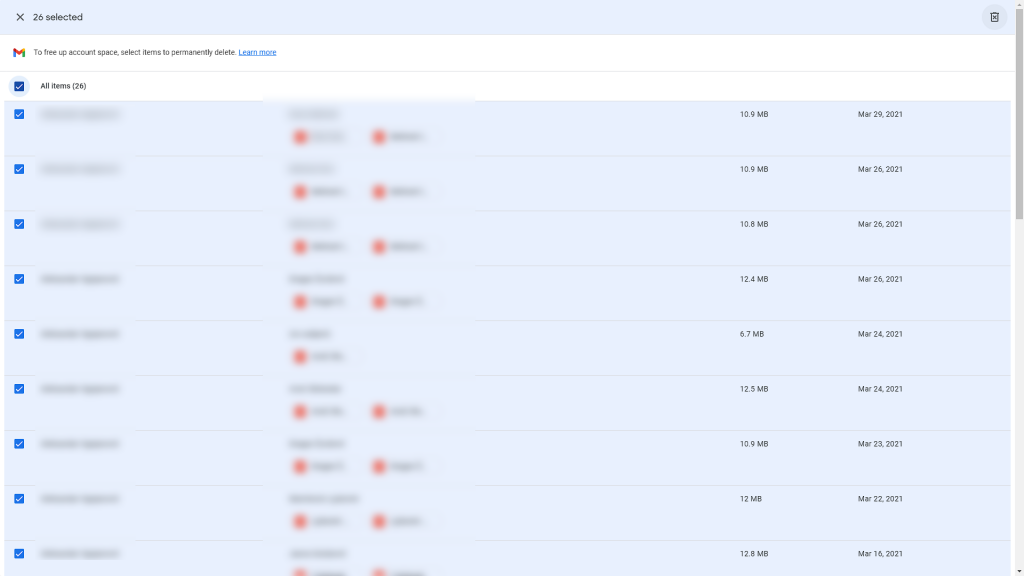
สิ่งสำคัญคือต้องสังเกตว่าอีเมลที่ลบที่นี่จะไม่ไปที่ถังขยะของ Gmail พวกมันจะถูกลบทิ้งไปตลอดกาล ดังนั้น หากคุณมีไฟล์แนบที่ควรค่าแก่การบันทึก อย่าลืมดาวน์โหลดไฟล์แนบก่อนที่จะลบอีเมล ด้วยที่กล่าวว่าเราสามารถเรียกมันว่าห่อ ขอบคุณสำหรับการอ่านและโปรดแบ่งปันความคิดของคุณกับเราในส่วนความคิดเห็นด้านล่าง เช่นเคย เรารอคอยที่จะได้ยินจากคุณ
เรียนรู้วิธีแปลอีเมลขาเข้าผ่าน Microsoft Outlook อย่างง่ายดาย โดยปรับการตั้งค่าเพื่อแปลอีเมลหรือดำเนินการแปลแบบครั้งเดียว
อ่านคำแนะนำเพื่อปฏิบัติตามวิธีแก้ปัญหาทีละขั้นตอนสำหรับผู้ใช้และเจ้าของเว็บไซต์เพื่อแก้ไขข้อผิดพลาด NET::ERR_CERT_AUTHORITY_INVALID ใน Windows 10
ค้นหาข้อมูลเกี่ยวกับ CefSharp.BrowserSubprocess.exe ใน Windows พร้อมวิธีการลบและซ่อมแซมข้อผิดพลาดที่เกี่ยวข้อง มีคำแนะนำที่เป็นประโยชน์
ค้นพบวิธีแก้ไขปัญหาเมื่อคุณไม่สามารถจับภาพหน้าจอได้เนื่องจากนโยบายความปลอดภัยในแอป พร้อมเทคนิคที่มีประโยชน์มากมายในการใช้ Chrome และวิธีแชร์หน้าจออย่างง่ายๆ.
ในที่สุด คุณสามารถติดตั้ง Windows 10 บน M1 Macs โดยใช้ Parallels Desktop 16 สำหรับ Mac นี่คือขั้นตอนที่จะทำให้เป็นไปได้
ประสบปัญหาเช่น Fallout 3 จะไม่เปิดขึ้นหรือไม่ทำงานบน Windows 10? อ่านบทความนี้เพื่อเรียนรู้วิธีทำให้ Fallout 3 ทำงานบน Windows 10 ได้อย่างง่ายดาย
วิธีแก้ไขข้อผิดพลาด Application Error 0xc0000142 และ 0xc0000005 ด้วยเคล็ดลับที่มีประสิทธิภาพและการแก้ปัญหาที่สำคัญ
เรียนรู้วิธีแก้ไข Microsoft Compatibility Telemetry ประมวลผลการใช้งาน CPU สูงใน Windows 10 และวิธีการปิดการใช้งานอย่างถาวร...
หากพบข้อผิดพลาดและข้อบกพร่องของ World War Z เช่น การหยุดทำงาน ไม่โหลด ปัญหาการเชื่อมต่อ และอื่นๆ โปรดอ่านบทความและเรียนรู้วิธีแก้ไขและเริ่มเล่นเกม
เมื่อคุณต้องการให้ข้อความในเอกสารของคุณโดดเด่น คุณสามารถใช้เครื่องมือในตัวที่มีประโยชน์ได้ ต่อไปนี้คือวิธีการเน้นข้อความใน Word




![Fallout 3 จะไม่เปิด/ไม่ทำงานบน Windows 10 [แก้ไขด่วน] Fallout 3 จะไม่เปิด/ไม่ทำงานบน Windows 10 [แก้ไขด่วน]](https://luckytemplates.com/resources1/images2/image-6086-0408150423606.png)
![[แก้ไขแล้ว] จะแก้ไขข้อผิดพลาดแอปพลิเคชัน 0xc0000142 และ 0xc0000005 ได้อย่างไร [แก้ไขแล้ว] จะแก้ไขข้อผิดพลาดแอปพลิเคชัน 0xc0000142 และ 0xc0000005 ได้อย่างไร](https://luckytemplates.com/resources1/images2/image-9974-0408150708784.png)

![[แก้ไขแล้ว] ข้อผิดพลาดของ World War Z – หยุดทำงาน ไม่เปิดตัว หน้าจอดำและอื่น ๆ [แก้ไขแล้ว] ข้อผิดพลาดของ World War Z – หยุดทำงาน ไม่เปิดตัว หน้าจอดำและอื่น ๆ](https://luckytemplates.com/resources1/images2/image-8889-0408150514063.png)
